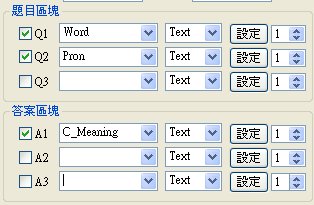年關將近..家裡總會在年前做個大掃除,這也算是一種傳承吧。今年如同往年般,也得跟這些陳年汙垢奮戰,但是忙了幾天之後,突然發現對抗這些陳年汙垢並不需要像往年那般大費周章,買了一堆強效清潔劑,弄得烏煙瘴氣的,還是清不乾淨。...今年拿著一條抹布、一片菜瓜布、一桶肥皂水就把所有的陽台、窗戶、廁所搞定了,簡單又環保。
為什麼用這麼簡單的清潔用品就能搞定呢?答案很簡單... Repetition..只要重複的次數夠,那些陳年汙垢都會被你清乾淨的。關鍵在於每次的力氣不能太小,也不用太大,這樣才能在有限的體力內,用最有效率的方式重複刷洗,接下來就是耐心,等待汙垢的脫落。
往年在打掃時,都太急於看到清潔劑的效果,刷了兩三下就認為清潔劑不夠力,就再買更強效的來用,但是還是清不乾淨。其實任何的清潔劑都有效果,只是你必須要達到足夠的刷洗次數,才能讓那些汙垢脫落。
最難的應該是當下的心境,每次重複刷洗時看到還有一大片的汙垢得清洗,望著已完成的,以及那些未完成的..乾淨的及未乾淨的,心裡難免開始急了起來,力氣開始加大,速度開始加快...結果手弄得更酸,效果卻有限。把體力提早耗掉了,接下來就更難進行簡單的重複刷洗...休息過後就會提醒自己..不要急..不要急..,注意力就放在眼前這一塊區域,做完的部分就已經做完了,再去瞄它沒甚麼意義..還沒做的就是還沒做ㄚ...想再多也沒用,不會自動變乾淨的...把心思放在過去、未來,只是增添心理負擔而已,就像一隻坐不住的猴子,跑過來跑過去的...一點意義都沒有。還不如將心思放在眼前的這一塊區域,慢慢的、適度的、重複..重複..再重複,最簡單的清潔動作,卻在重複次數累積到一定數量時,那些陳年汙垢就這樣一絲絲的脫落。
UX 記錄學習者的數據檔案,檔名就叫做 "Repetitions.dat" ... 或許這才是 SuperMemo 的真諦吧!!!
2011年1月25日 星期二
2011年1月16日 星期日
資料來源與題型製作 - 單詞篇 VI
上次提到 ToTAB-Demo (金山、有道生詞本轉成 TAB 分隔) 工具時,還有個 Save 的功能沒提到。這個部份是為了讓使用者更方便將資料放置到 Excel 裡面,之後可以適度的添加相關資料,讓 UX 可用的素材多一些,例如可以加入相關的圖片、語音檔案等等...
有了這些豐富的素材,可以產生的題型就更多了...相關的操作就不在這裡贅述了,可參考相關說明。
在單詞的來源處理方面,除了用金山與有道的生詞本之外,網路也有許多詞庫可用,只要是 TAB 格式都可以用 SM Converter 來轉換成課程。另外在這裡補充一個小方法,如果你的來源只有英文單詞的部份,想要快速的產生對應的音標與中文解釋,可以利用金山詞霸的生詞本導入功能。方法如下:
1.建立一個以 ANSI 格式存檔的 TXT 檔案。
2. 在單詞的最上方(前兩行)加入以下的辨識代碼:
3. 使用生詞本的導入功能。
有了這些豐富的素材,可以產生的題型就更多了...相關的操作就不在這裡贅述了,可參考相關說明。
在單詞的來源處理方面,除了用金山與有道的生詞本之外,網路也有許多詞庫可用,只要是 TAB 格式都可以用 SM Converter 來轉換成課程。另外在這裡補充一個小方法,如果你的來源只有英文單詞的部份,想要快速的產生對應的音標與中文解釋,可以利用金山詞霸的生詞本導入功能。方法如下:
1.建立一個以 ANSI 格式存檔的 TXT 檔案。
2. 在單詞的最上方(前兩行)加入以下的辨識代碼:
KWordListTitle:
KWordListIndex:
KWordListIndex:
3. 使用生詞本的導入功能。
2011年1月7日 星期五
資料來源與題型製作 - 單詞篇 III
繼續前一篇題型製作的討論....
二、產生拼寫格式課程:
拼寫格以上面三項素材來看,唯一可用的應該只有 Word 英文單詞這一項吧
,其他的素材不太適合當拼寫格...[請參閱相關說明]
設定如下:
效果如下
三、產生選擇題型課程:
這個題型一直是我的最愛,對於一開始的認知辨識的測驗是很好的題型...
選擇題與基本 Q&A 題型一樣,也可以做中選英、英選中兩種...[參閱相關說明]
中選英的設置
效果
英選中的設置
效果
四、選擇題型-進階作法:
使用我工具有一段時日的朋友,一定覺得上面的說明實在很無聊...太 Easy 了,
但是這個系列是 How to...,就是希望讓更多人輕鬆的入門。但是接下來要說的,
可能對老手來說,也算是個新知。
使用 SM Converter 的選擇題型,一般預設是隨機選出的方式,在這裡多個設定讓這些
選擇題更有測驗效果....[參閱相關說明]
首先將 UTF 8 原始文件 複製到 EXCEL 裡面處理 ...原則上我是把 EXCEL 當工具,因為
最終產生的來源文件才是最重要的。
EXCEL裡面的處理如下圖,新增一個欄位 [Range],將 [Word] 單詞依照 A-Z 排序一下,
再來依據單詞的第一個字母做個大約的分類,例如 a開頭的從 2-8,所以就在 Range
資料項裡面填入 2-8 .... 以此類推,這樣是為了做甚麼呢? 當你產生課程之後,所有隨機
挑選的選擇題選項,都是在這個範圍內的,所以整體的難度變高了,因為候選的單詞
相似性比沒有設置範圍的更高,辨識難度相對就提高了。
設置如下
效果
二、產生拼寫格式課程:
拼寫格以上面三項素材來看,唯一可用的應該只有 Word 英文單詞這一項吧
,其他的素材不太適合當拼寫格...[請參閱相關說明]
設定如下:
效果如下
三、產生選擇題型課程:
這個題型一直是我的最愛,對於一開始的認知辨識的測驗是很好的題型...
選擇題與基本 Q&A 題型一樣,也可以做中選英、英選中兩種...[參閱相關說明]
中選英的設置
效果
英選中的設置
效果
四、選擇題型-進階作法:
使用我工具有一段時日的朋友,一定覺得上面的說明實在很無聊...太 Easy 了,
但是這個系列是 How to...,就是希望讓更多人輕鬆的入門。但是接下來要說的,
可能對老手來說,也算是個新知。
使用 SM Converter 的選擇題型,一般預設是隨機選出的方式,在這裡多個設定讓這些
選擇題更有測驗效果....[參閱相關說明]
首先將 UTF 8 原始文件 複製到 EXCEL 裡面處理 ...原則上我是把 EXCEL 當工具,因為
最終產生的來源文件才是最重要的。
EXCEL裡面的處理如下圖,新增一個欄位 [Range],將 [Word] 單詞依照 A-Z 排序一下,
再來依據單詞的第一個字母做個大約的分類,例如 a開頭的從 2-8,所以就在 Range
資料項裡面填入 2-8 .... 以此類推,這樣是為了做甚麼呢? 當你產生課程之後,所有隨機
挑選的選擇題選項,都是在這個範圍內的,所以整體的難度變高了,因為候選的單詞
相似性比沒有設置範圍的更高,辨識難度相對就提高了。
設置如下
效果
資料來源與題型製作 - 單詞篇 II
前篇提到利用 NotePad++來當輔助工具,讓來源文件建置的過程容易些,接下來再談另一個問題...詞庫的來源。
對於詞庫的來源,前篇曾提過我個人經驗不算足夠,所以這篇就先探討一下金山與有道的生詞本,所提供的詞庫來源該怎麼處理呢?
其實我最常用的是靈格斯,不但免費而且內容又多,可以交互查詢。但是最大的缺點是它沒有提供生詞本的功能,所有查詢過的單詞沒辦法依照自己的需求保存下來,而在這方面金山與有道就相對的比較突出!
接觸這兩個詞典是從閒逛舍得論壇時得到的資訊,看到對岸滿多人用這個的,而舍得也在轉換精靈中特定將這些生詞本導出的文本作SuperMemo詞庫轉換的處理,因此也突顯出這兩個詞典的通用性。
使用 SM Converter 製作 UX 可用的課程,前篇已提過必須是用 TAB 分隔的資料。但是這兩個生詞本都不是這樣的格式,那麼該怎麼處理呢? 能力強的朋友可能利用 Search & Replace 或是 EmEditor 作正則式的轉換工作,將原來的格式轉成 TAB 型態。但是大部分的朋友可能在這方面就遇上大問題了,這兩個工具雖然好用、正則式語法效用也很高,但是這些都是不矮的門檻,要跨過實在也需費點時間和心力。
在發布這篇文章的同時,我花了一點時間將這兩個詞典的生詞本格式做了分析,做一個小工具讓大家能夠更方便將這兩個生詞本,轉換成 SM Converter 可用的文本來源,這樣對於這個工具的實用性也會有加分效果。
因為剛接觸,所以使用的都是最近版本的(金山不是2007版),因此在格式處理上也都以我自己的版本為主,同樣在使用上也可能會遇到不適用的情況,請需要的人自行下載試用看看!
這個工具使用方式很間單,打開金山或是有道的生詞本進行 [Copy] 複製到剪貼簿;或者 [Save] 儲存成 UTF8 格式的來源文件,等待進行轉換完成 ....
為什麼會多了一個 Copy 選項呢? 這個待會兒再講,先講 [Save] 怎麼用...
當你點選 [Save] 之後,等待出現轉換完成的訊息,在下方的狀態列會提示你該怎麼操作,並會在轉換處理之後將單詞數量統計出來,讓你知道總共轉了多少個單詞。
如下圖則表示轉了 13 個單詞。
那麼所儲存的檔案放在哪裡呢?...就放在你所轉換的原始檔案路徑下,將原來的檔名後面添加 _New.txt ,那個就是轉換完成的 TAB 格式文件。
金山的生詞本也是採用同樣的方式就可以了。
轉好的文件是馬上可以利用 SM Converter 工具 製作出 UX 課程,當然目前你的素材只有三個:英文、中文、音標。( 程序預設為 Word、C_Meaning、Pron 三個欄位標題)
那要怎麼利用 SM Converter 製作課程呢?...這個方面如果你有看過相關說明,應該馬上知道可以怎麼利用這三個素材來創建所需的課程。但是為了許多初入門的朋友,我還是做個簡單說明。
使用 SM Converter 的第一步 ..... 『專案設置』
這裡我只針對這個範例操作,其他更詳細的說明 請參照「相關說明 」
取個你易於辨識的專案名稱,以及將來會出現在 UX 中的課程名稱,將課程未來將產生在那個路徑設定好....就這樣,這個專案需要的資訊就設好了。
接下來就可以依照你的需求來產生課程,我將這三個素材能夠做的課程種類一一介紹,給入門者有個全面性的製作概念。
一、產生基本的 Q&A課程:
這是最簡單的課程型態,當然如果 UX 只用來作這樣的課程,就有點浪費了他的特色。
首先作個看中文想英文的Q&A,設定如下,點擊 「建立」...課程就產生了。
效果如下圖:
反過來呢...看英文想中文的Q&A怎麼作...只要將設定改成這樣就行了...
(我個人是覺得用這個工具作 UX 課程是很方便、又簡單的...當然這是我自己覺得啦!)
這個篇幅有點長了........下篇在繼續談其他的題型.........
對於詞庫的來源,前篇曾提過我個人經驗不算足夠,所以這篇就先探討一下金山與有道的生詞本,所提供的詞庫來源該怎麼處理呢?
其實我最常用的是靈格斯,不但免費而且內容又多,可以交互查詢。但是最大的缺點是它沒有提供生詞本的功能,所有查詢過的單詞沒辦法依照自己的需求保存下來,而在這方面金山與有道就相對的比較突出!
接觸這兩個詞典是從閒逛舍得論壇時得到的資訊,看到對岸滿多人用這個的,而舍得也在轉換精靈中特定將這些生詞本導出的文本作SuperMemo詞庫轉換的處理,因此也突顯出這兩個詞典的通用性。
使用 SM Converter 製作 UX 可用的課程,前篇已提過必須是用 TAB 分隔的資料。但是這兩個生詞本都不是這樣的格式,那麼該怎麼處理呢? 能力強的朋友可能利用 Search & Replace 或是 EmEditor 作正則式的轉換工作,將原來的格式轉成 TAB 型態。但是大部分的朋友可能在這方面就遇上大問題了,這兩個工具雖然好用、正則式語法效用也很高,但是這些都是不矮的門檻,要跨過實在也需費點時間和心力。
在發布這篇文章的同時,我花了一點時間將這兩個詞典的生詞本格式做了分析,做一個小工具讓大家能夠更方便將這兩個生詞本,轉換成 SM Converter 可用的文本來源,這樣對於這個工具的實用性也會有加分效果。
因為剛接觸,所以使用的都是最近版本的(金山不是2007版),因此在格式處理上也都以我自己的版本為主,同樣在使用上也可能會遇到不適用的情況,請需要的人自行下載試用看看!
ToTAB-Demo.exe 下載點:http://www.4shared.com/file/vGAXs4O9/ToTAB-Demo.html
這個工具使用方式很間單,打開金山或是有道的生詞本進行 [Copy] 複製到剪貼簿;或者 [Save] 儲存成 UTF8 格式的來源文件,等待進行轉換完成 ....
為什麼會多了一個 Copy 選項呢? 這個待會兒再講,先講 [Save] 怎麼用...
當你點選 [Save] 之後,等待出現轉換完成的訊息,在下方的狀態列會提示你該怎麼操作,並會在轉換處理之後將單詞數量統計出來,讓你知道總共轉了多少個單詞。
如下圖則表示轉了 13 個單詞。
那麼所儲存的檔案放在哪裡呢?...就放在你所轉換的原始檔案路徑下,將原來的檔名後面添加 _New.txt ,那個就是轉換完成的 TAB 格式文件。
金山的生詞本也是採用同樣的方式就可以了。
轉好的文件是馬上可以利用 SM Converter 工具 製作出 UX 課程,當然目前你的素材只有三個:英文、中文、音標。( 程序預設為 Word、C_Meaning、Pron 三個欄位標題)
那要怎麼利用 SM Converter 製作課程呢?...這個方面如果你有看過相關說明,應該馬上知道可以怎麼利用這三個素材來創建所需的課程。但是為了許多初入門的朋友,我還是做個簡單說明。
使用 SM Converter 的第一步 ..... 『專案設置』
這裡我只針對這個範例操作,其他更詳細的說明 請參照「相關說明 」
取個你易於辨識的專案名稱,以及將來會出現在 UX 中的課程名稱,將課程未來將產生在那個路徑設定好....就這樣,這個專案需要的資訊就設好了。
接下來就可以依照你的需求來產生課程,我將這三個素材能夠做的課程種類一一介紹,給入門者有個全面性的製作概念。
一、產生基本的 Q&A課程:
這是最簡單的課程型態,當然如果 UX 只用來作這樣的課程,就有點浪費了他的特色。
首先作個看中文想英文的Q&A,設定如下,點擊 「建立」...課程就產生了。
效果如下圖:
反過來呢...看英文想中文的Q&A怎麼作...只要將設定改成這樣就行了...
(我個人是覺得用這個工具作 UX 課程是很方便、又簡單的...當然這是我自己覺得啦!)
這個篇幅有點長了........下篇在繼續談其他的題型.........
資料來源與題型製作 - 單詞篇 I
單詞庫的是許多人使用 SuperMemo 一開始的想要放進去的學習內容,所以在 How To 系列裡面第一個就先來針對這個方面做一些經驗的分享。
首先談談單詞庫的來源。在這方面其實我的經驗並不多,只知道比較知名的幾種格式,包括金山與有道的生詞本,還有一些由背單詞軟件所轉出的的文字檔案。但不論甚麼格式,要使用 SM Converter 製作 UX 課程,首先第一步就是必須轉換成以 TAB 作分隔的資料格式。有些朋友對於何謂 TAB 分隔的格式並不是很清楚,在這裡簡單說明一下…
TAB 跟 空白一樣,是無法直接看出來的,通常你由 EXCEL 轉出的 Unicode TXT 格式,就是用 TAB 作分隔的。除了用EXCEL轉出的方法之外,我比較常用的方式是直接用 Copy 的方式產生所需的 TXT 檔案。
我個人習慣是會利用 NotePad ++ 來做輔助工具,操作方式大致如下:
首先先開啟 NotePad++,新增一個文件,並將編碼選為 [UTF-8]
接下來把 EXCEL 來源直接用複製貼上的方式產生文件。
記得在 NotePad++ 的顯示功能中,選取 [特殊字元] [顯示空白字元],這樣你就可以看到 TAB 符號了。
所有的紅色箭頭都代表一個 TAB 符號。
這種作法的好處是,單純的把所需要的文字轉換成 UTF8格式,不會將EXCEL本身特殊的格式帶過去,另外也可以很清楚的看到 TAB 的分隔處,可以做簡單的檢視動作。
如果來源文件已經是這樣的格式了,就直接可以當作課程製作所需的來源 TXT 檔案。但是記得一定得是 UTF8格式,轉換出來的課程才不會出錯。至於如果來源不是 UTF8格式的又該怎麼辦呢,除了利用一些編碼轉換工具(我個人是使用 ConvertZ 這個工具),另外還有個簡易的方法就是利用 NotePad++來處理,方式如下:
同樣先用NotePad++打開不是 UTF8格式的文件,可以由編碼中查詢出此文件的格式是哪一種,如下圖的例子,此文件則為 ANSI 格式,通常會產生亂碼的都是這種格式,在台灣就是對應 BIG5內碼,在對岸就是對應 GB 碼。
那麼怎麼利用 NotePad++進行轉換工作呢?...很簡單,首先再開一個新的文件,記得將格式選為 UTF8。在來就從原來的 ANSI 格式全部選取複製之後,切換到新開的 UTF8 文件進行貼上作業,儲存檔案....這樣就將你原來的 ANSI 格式轉成了 UTF8了...很簡單吧!!!
2011年1月6日 星期四
SuperMemo UX 的定位問題?!
從接觸 SuperMemo UX 至今也有好幾個月了...說來慚愧,大部分的時間都在鑽研開發相關工具,真正使用到的時數卻不多。
我對舊版的 SuperMemo 了解幾乎是零..只是大略知道從UX版本開始多了很多種測驗題型,介面操作相對簡單、畫面也比較漂亮...而我也是被這些所吸引而開始了 SM Converter 的開發路程。
當我們開始可以盡情的往 UX 裡面塞東西、依照我們想要的方式呈現,讓UX更能為我所用,想得到的都可以放進去。似乎這樣我們理當更能有效率的利用 SuperMemo UX 來改善學習效率,更有效記住我們需要的知識...如此推演下去,內容是不是越豐富越好呢?
對大部分的人來說,答案當然是肯定的.....
但是對此我想討論的觀點是...你把 SuperMemo UX 當成甚麼在用呢? 你怎麼定位 SuperMemo UX呢?
我想大家可以先問一下自己一個簡單的問題...你覺得 SuperMemo UX 是個用來 [學習] 的、還是用來 [複習]的。[學習] 的話,當然內容要越豐富越好,就像看教科書那樣..該有的資訊最好都具備;[複習] 的話,就必須考慮重點處理,每次複習要達到有效的測驗效果,提高複習的效率。
當然目前我的定位是傾向於 [複習] ...不過呢...工具是讓人用的,菜刀也不只是只能切菜用,重點是看你怎麼用...工具雖有其適用性,但是人也是個重要的變數....
我對舊版的 SuperMemo 了解幾乎是零..只是大略知道從UX版本開始多了很多種測驗題型,介面操作相對簡單、畫面也比較漂亮...而我也是被這些所吸引而開始了 SM Converter 的開發路程。
當我們開始可以盡情的往 UX 裡面塞東西、依照我們想要的方式呈現,讓UX更能為我所用,想得到的都可以放進去。似乎這樣我們理當更能有效率的利用 SuperMemo UX 來改善學習效率,更有效記住我們需要的知識...如此推演下去,內容是不是越豐富越好呢?
對大部分的人來說,答案當然是肯定的.....
但是對此我想討論的觀點是...你把 SuperMemo UX 當成甚麼在用呢? 你怎麼定位 SuperMemo UX呢?
我想大家可以先問一下自己一個簡單的問題...你覺得 SuperMemo UX 是個用來 [學習] 的、還是用來 [複習]的。[學習] 的話,當然內容要越豐富越好,就像看教科書那樣..該有的資訊最好都具備;[複習] 的話,就必須考慮重點處理,每次複習要達到有效的測驗效果,提高複習的效率。
當然目前我的定位是傾向於 [複習] ...不過呢...工具是讓人用的,菜刀也不只是只能切菜用,重點是看你怎麼用...工具雖有其適用性,但是人也是個重要的變數....
訂閱:
意見 (Atom)